Como aprender a colocar música em vídeos online de maneira gratuita? Desejo produzir um filme de celebração a um familiar amado e fazê-lo inesquecível. Qual ferramenta devo empregar para concretizar esse projeto e quais insights importantes para garantir que o vídeo seja emocionante e inesquecível?
Indubitavelmente, um vídeo embalado por uma trilha sonora cativante mantém o interesse dos espectadores intacto até o desfecho. Seja concebendo um vídeo de aniversário, um clipe humorístico ou uma apresentação corporativa, é vital selecionar a música adequada como trilha sonora. Em outra hipótese, rapidamente compromete-se a totalidade da percepção.
Apesar disso, pode representar uma dificuldade para um principiante editar vídeos e escolher trilhas sonoras adequadas simultaneamente. Com esse objetivo, elaboramos neste artigo uma relação de sugestões para tornar um vídeo memorável. Adicionalmente, também compartilharemos a maneira mais adequada de incluir música em um vídeo online de forma gratuita.
- Parte 1. Aprenda a colocar música em vídeos online de maneira gratuita
- Parte 2. Tire suas dúvidas sobre como adicionar música a um vídeo usando o Online UniConverter
- Parte 3. Sugestões criativas para incluir trilhas sonoras em seu vídeo: faça-o cativante e memorável
- Parte 4. Descubra mais soluções para adicionar música ao seu vídeo usando Clideo/Kapwing/VEED/Movavi/Voice2v
- Parte 5. Considerações Finais
Parte 1. Aprenda a colocar música em vídeos online de maneira gratuita
Se você busca uma plataforma na internet que reúna todas as funcionalidades de um editor de vídeo avançado, o Online UniConverter se destaca como a opção ideal. A interface intuitiva da plataforma permite que pessoas sem experiência adicionem música a vídeos online gratuitamente até 30 vezes. Adicionalmente, a plataforma permite o envio de conteúdo de plataformas online, como Google Drive, Dropbox e Youtube, poupando um tempo significativo.
Descubra as capacidades amplamente aclamadas do UniMetamorpher Online nas opções adiante:
- Ele tem a capacidade de converter o vídeo para múltiplos formatos diversos.
- Com a ferramenta, é possível baixar vídeos de forma ilimitada.
- Utilizando essa plataforma, você pode realizar a edição de clipes e incluir efeitos.
- Além disso, você pode compactar seus vídeos usando a plataforma.
- Elabore thumbnails atraentes para o YouTube de maneira fácil utilizando esta plataforma.
- É possível silenciar a música do vídeo utilizando o Online UniConverter.
Desvende agora os procedimentos para empregar o Online UniTransformer e incluir música ao vídeo de forma gratuita:
Passo 1: Inclua seu vídeo na plataforma Online UniConverter.
Visite o Online UniConverter usando o navegador de seu dispositivo. Na área destinada a Acrescentar áudio ao vídeo, selecione a aba Escolher arquivos para fazer o upload do vídeo diretamente de seu dispositivo.
Passo 2: Importar músicas online
O próximo passo é incorporar música ao vídeo que você carregou. Simplesmente clique no botão "Adicionar áudio" e selecione o arquivo. Escolha o formato para o qual deseja converter o vídeo. Clique em "Mesclar" para concluir esta etapa.
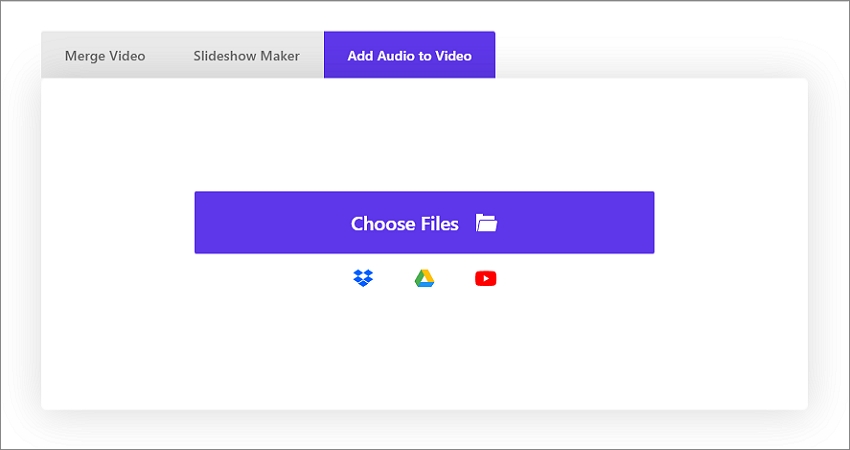
Passo 3: Faça o download do vídeo com música
Finalmente, clique em "Baixar" para salvar o vídeo editado de volta no seu dispositivo. Também é possível salvar o vídeo em plataformas de armazenamento na nuvem, como Google Drive e Dropbox.
O procedimento de três etapas é de fácil compreensão, e em pouco tempo, você terá incorporado música ao vídeo sem nenhum custo.
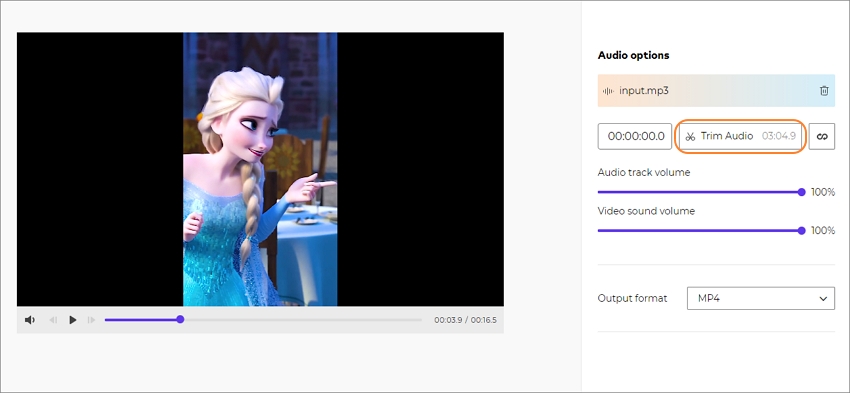
Qual a razão para selecionar o produtor de vídeos UniConverter?
* Descomplicado para adicionar música aos seus vídeos do YouTube ou Instagram.
* Combine completamente vídeo e áudio de forma online, sem a necessidade de qualquer outra ferramenta instalada.
* Após adicionar o áudio, você tem a capacidade de editar cortando, repetindo ou ajustando o volume conforme necessário.
* O software oferece a possibilidade de recortar o vídeo para obter o segmento desejado e selecionar um formato de saída adequado.
* Esse software pode garantir a proteção da sua privacidade. O UniConverter online realiza a exclusão automática dos arquivos carregados de nossos servidores após 24 horas.
Parte 2. Tire suas dúvidas sobre como adicionar música a um vídeo usando o Online UniConverter
Se você tiver alguma pergunta relacionada ao UniConverter Online, esta seção do artigo foi elaborada especialmente para você. Sinta-se à vontade para buscar mais informações ou esclarecer suas dúvidas sobre o UniConverter Online aqui. Exploramos soluções para questões frequentes relacionadas à utilidade.
P1: Quais tipos de arquivo de vídeo são compatíveis com o Online UniConverter?
Resposta: O Online UniConverter é capaz de lidar com uma impressionante variedade de 1.000 formatos diversos de arquivos de vídeo, abrangendo tanto os populares quanto os mais especializados, tais como MP4, MOV, FLV, AVI, WEBM e WMV.
Q2: Quais formatos de som o Online UniConverter suporta?
Resposta: O Wondershare Online UniConverter suporta uma vasta seleção de mais de 20 formatos musicais, incluindo MP3, WAV, AAC, AMR, WMA, M4A e muitos outros.
P3: Qual é o procedimento para inserir música em um vídeo usando o seu smartphone?
Resposta: Transforme a experiência de seus vídeos pelo celular ao utilizar o UniConverter Online para inserir músicas com facilidade. A ferramenta está disponível com facilidade no navegador de todos os dispositivos, independente do sistema operacional utilizado. Com apenas alguns minutos, você poderá combinar a música com o vídeo, bastando abrir o serviço e fazer o upload do arquivo.
Parte 3. Sugestões criativas para incluir trilhas sonoras em seu vídeo: faça-o cativante e memorável
Se o seu objetivo é criar um vídeo inesquecível, incorporando música para deixá-lo ainda mais marcante, não deixe de seguir as dicas desta seção. Todas as orientações são de fácil aplicação, atendendo tanto aos iniciantes como aos especialistas.
1. Mantenha o volume em um nível moderado
Ao incluir música de fundo no vídeo, certifique-se de que o volume não atrapalhe a compreensão da mensagem principal pelo espectador É recomendável compartilhar o vídeo com familiares e amigos para obter feedback sobre o volume da música, se está muito alto ou baixo.
2. Certifique-se de que a música seja compatível com o clima do vídeo
Assegure-se de que a música anexada esteja em perfeita sintonia com o tema do vídeo. Em um tutorial de maquiagem, não é adequado usar uma música melancólica como fundo musical. Para tornar o vídeo mais vibrante, adicione uma música animada.
3. Aprecie a variedade de estilos musicais disponíveis para seu vídeo
É importante entender a diferença entre a música principal e o áudio de fundo. Na maior parte do tempo, o primeiro plano tem um volume mais alto, enquanto o narrador permanece em silêncio durante a reprodução. Em contraste, o áudio de fundo é mais suave e atua como um pano de fundo durante a nota de voz ou narração.
4. Escolha músicas que não estejam protegidas por direitos autorais
Caso seu objetivo seja usar o vídeo com fins comerciais ou publicá-lo em plataformas de mídias sociais, certifique-se de escolher músicas que não estejam protegidas por direitos autorais. De fato, a falta da licença apropriada pode levar à violação direta das leis de direitos autorais, resultando na remoção do vídeo ou em sanções adicionais.
5. Acrescente os momentos mais brilhantes da melodia
Evite empregar a melodia integral como som principal ou secundário da sua produção audiovisual. Selecione os trechos mais marcantes da música e adicione-os ao vídeo. Além disso, você pode aumentar ou reduzir o som da música de acordo com a situação do vídeo.
6. Opte por uma ferramenta de edição de vídeo confiável e bem estabelecida
Se você está começando, optar por um editor de vídeo de fácil utilização pode ser uma excelente maneira de criar um vídeo de alta qualidade. O usuário tem a capacidade de desfrutar de opções como incorporar áudio com agilidade. A qualidade de áudio e imagem do vídeo pode ser seriamente prejudicada por softwares desatualizados.
Parte 4. Descubra mais soluções para adicionar música ao seu vídeo usando Clideo/Kapwing/VEED/Movavi/Voice2v
Para quem busca programas diferentes para lidar ou unir arquivos de música em vídeos, recomendamos que verifique esta parte do nosso post. Apresentaremos informações complementares sobre as 5 principais outras abordagens para finalizar a mencionada atividade.
Clideo
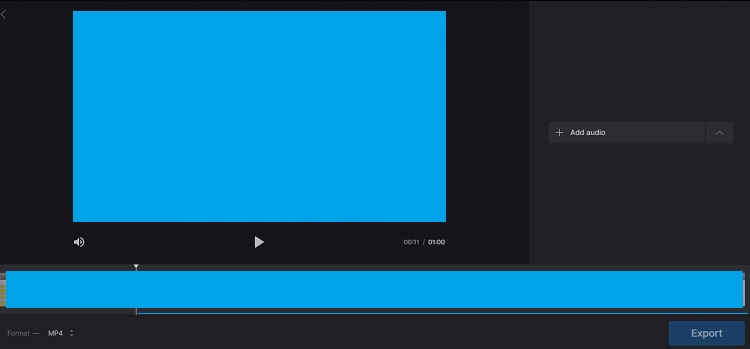
Com o Clideo, uma plataforma online, é possível tanto criar vídeos novos quanto editar os já existentes. Com diversos recursos disponíveis, essa ferramenta possibilita a mescla de vários arquivos de áudio em um vídeo, gerenciamento da velocidade do clipe e criação de apresentações de slides.
Vantagens
- Não é preciso instalar nenhum software para realizar a edição de vídeos.
Desvantagens
- O plano mensal não apresenta uma opção acessível.
- Existe uma limitação no suporte ao cliente.
Kapwing
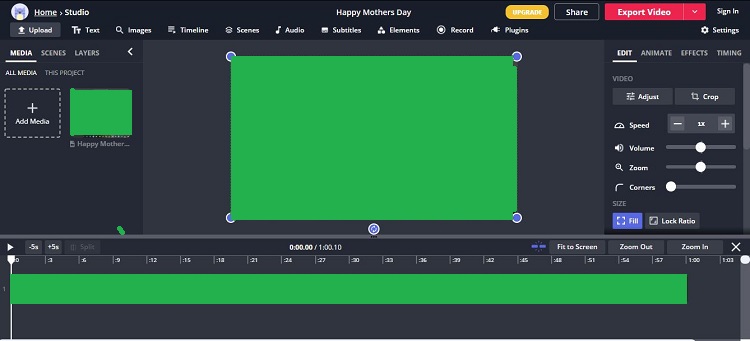
Kapwing é uma plataforma suave de edição online, que permite aos usuários gerenciar as diferentes camadas de áudio em um videoclipe que foi carregado. Esta ferramenta disponibiliza funcionalidades como recortar o áudio incorporado, ajustar o volume e remover qualquer quantidade de efeitos sonoros indesejados do vídeo original.
Vantagens
- Você tem a opção de importar vídeos de plataformas online, incluindo TikTok, YouTube e SoundCloud.
- É econômico.
Desvantagens
- Alguns usuários acham que a interface pode ser um pouco confusa.
- A funcionalidade de edição gratuita é restrita a vídeos com até 7 minutos de extensão.
- Apenas é possível fazer upload de arquivos com até 250 MB.
VEED
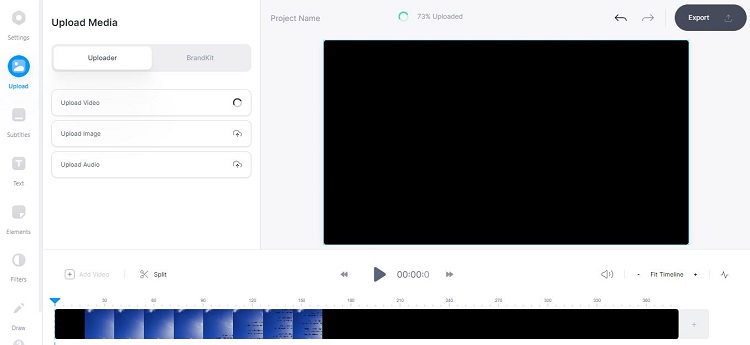
Veed é uma plataforma avançada, projetada especificamente para a criação de videoclipes cativantes, ideais para o público das mídias sociais. É possível utilizar a visualização de música em vídeos que contenham apenas uma quantidade restrita de conteúdo. A plataforma também oferece a transcrição automática de vídeos, a capacidade de criar clipes em loop e a possibilidade de inserir o efeito de tela verde nas filmagens.
Vantagens
- Existe uma versão gratuita à disposição dos usuários.
Desvantagens
- O limite de edição é de um vídeo com duração máxima de 10 minutos por vez.
- A assistência ao cliente não está disponível para os usuários que utilizam a versão gratuita.
- Somente os usuários do pacote Pro têm acesso à exportação em qualidade 4K.
Movavi
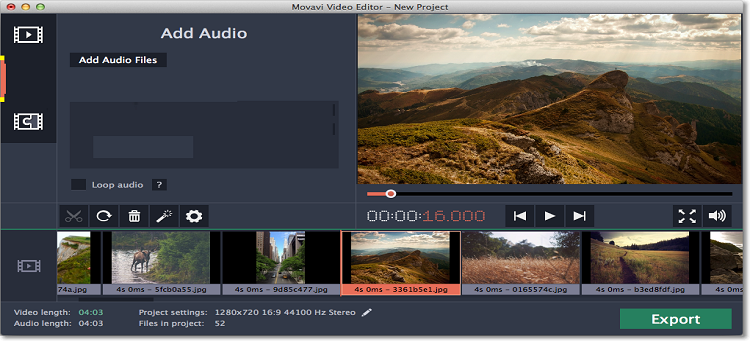
Movavi é uma solução amplamente usada para a edição de vídeos, perfeita para equipamentos com preço acessível. Diversas opções relacionadas ao áudio estão disponíveis nesse programa. No programa, é viável incluir música de fundo, fazer ajustes na sua duração e gerenciar o volume de maneira instantânea. Você tem a opção de exportar o vídeo em alta definição (HD) como recurso adicional.
Vantagens
- É suportado tanto no macOS quanto no sistema operacional Windows.
- Necessita de poucos recursos do sistema.
Desvantagens
- Há uma disponibilidade limitada de configurações de cores.
- O plano anual tem um custo considerável.
Voice2v
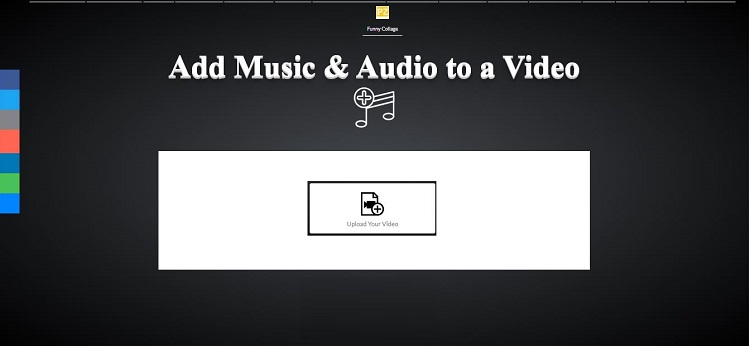
Voice2v é uma plataforma útil que possibilita a conversão de imagens, arquivos de áudio e apresentações de slides em vídeos. Também é viável inserir música em clipes de vídeo que já foram produzidos. Além disso, é possível editar a filmagem, cortando-a e adicionando diversos efeitos interessantes.
Vantagens
- Uma versão para PC do Voice2v também está disponível, além da ferramenta online.
- É capaz de trabalhar com mais de 300 formatos de arquivo distintos.
Desvantagens
- A presença de anúncios pode ser um incômodo.
- O processo de processamento demora consideravelmente para ser concluído.
Parte 5. Considerações Finais
A adição de música a qualquer vídeo é altamente benéfica, pois melhora significativamente a experiência de visualização e o clima geral. Isso torna o vídeo mais envolvente e fácil de lembrar, além de aumentar o seu apelo. Sem a adição de som ou música, o vídeo pode parecer muito monótono. Contudo, é fundamental ter certas considerações em mente ao adicionar áudio ao vídeo.
Neste artigo, compartilhamos dicas fáceis para adicionar música a vídeos online sem nenhum custo. Além disso, fornecemos uma maneira gratuita de utilizar o Online UniConverter para adicionar o áudio ideal ao seu vídeo. Compartilhe este guia com seus amigos e colegas, especialmente aqueles que têm interesse em compartilhar vídeos com música nas redes sociais e precisam de orientação.



